
কন্টেন্ট
- পর্যায়ে
- পর্ব 1 একটি টেমপ্লেট দিয়ে একটি দৃশ্য তৈরি করুন
- পার্ট 2 স্টাইল এবং ফর্ম্যাট ব্যবহার করে
- পার্ট 3 দৃশ্যের কনফিগারেশনের জন্য ম্যাক্রো তৈরি করুন (শব্দ 2013/2016)
- পার্ট 4 একটি দৃশ্যের বর্ণনার জন্য একটি ম্যাক্রো তৈরি করুন (শব্দ 2013/2016)
- পার্ট 5 সংলাপের জন্য ম্যাক্রো তৈরি করা হচ্ছে (শব্দ 2013/2016)
আপনার যদি ইতিমধ্যে সর্বাধিক শক্তিশালী প্রোগ্রাম থাকে তখন দৃশ্য রাইটিং সফটওয়্যারটিতে কয়েকশো ডলার ব্যয় করার দরকার নেই: মাইক্রোসফ্ট ওয়ার্ড! এমএস ওয়ার্ডের সাথে একটি পেশাদার দৃশ্যের লিখন বিভিন্নভাবে করা যেতে পারে। আপনি ম্যাক্রোগুলি ব্যবহার করুন (আপনার কীস্ট্রোকগুলি রেকর্ড করে এমন ছোট প্রোগ্রাম এবং পুনরাবৃত্ত কাজগুলি স্বয়ংক্রিয় করুন) বা কেবল নিজেরাই কাস্টম স্টাইল এবং ফর্ম্যাটিং বিকল্পগুলি তৈরি করুন, আপনার কাহিনীটি টেলিভিশন, চলচ্চিত্র বা লাইভ থিয়েটারের জন্য প্রস্তুত থাকবে। সময় নেই
পর্যায়ে
পর্ব 1 একটি টেমপ্লেট দিয়ে একটি দৃশ্য তৈরি করুন
-

একটি নতুন দস্তাবেজ খুলুন। এমএস ওয়ার্ড খোলার পরে সিলেক্ট করুন ফাইল স্ক্রিনের উপরের বাম কোণে মেনু বারে। তারপরে বেছে নিন নতুন। এটি আপনাকে যে স্টাইল এবং বিন্যাসে ডকুমেন্ট তৈরি করতে চান তা পছন্দ করে দেবে। -

একটি দৃশ্যের মডেল সন্ধান করুন। অনুসন্ধান বারে, "দর্শন" শব্দটি প্রবেশ করান। বর্তমানে, মাইক্রোসফ্ট এমএস ওয়ার্ড 2013/2016 এর জন্য কনফিগার করা একটি দৃশ্যের টেম্পলেট সরবরাহ করে। অনুসন্ধান শেষ হওয়ার পরে এটিতে ডাবল ক্লিক করুন। এটি একটি দৃশ্য লেখার জন্য ফর্ম্যাট করা নথিটি চালু করবে।- এমএস ওয়ার্ড ২০১০-এ পদক্ষেপগুলি মূলত একই রকম। একটি নতুন দস্তাবেজ খুলুন, টেম্পলেট নির্বাচন করুন এবং মাইক্রোসফ্ট অফিস অনলাইন অনুসন্ধান করুন। দুটি উপলব্ধ উপলভ্য একটি চয়ন করুন, তারপরে এটি ডাউনলোড করুন।
-

আপনার ইচ্ছামত দৃশ্যের মডেলটি সামঞ্জস্য করুন। স্ক্রিপ্টগুলি রচনা করা হয় এমন স্টাইল পরিচালনা করে এমন কোনও প্রাক-প্রতিষ্ঠিত নিয়ম নেই, যদিও এখানে সাধারণ নির্দেশিকা, শব্দভাণ্ডার এবং সাধারণ বৈশিষ্ট্য রয়েছে। আপনি কীভাবে আপনার ডকুমেন্টটি ব্যক্তিগতকৃত করতে চান তা জানতে আপনি যে স্টুডিওটি লিখছেন তা পরীক্ষা করে দেখুন। মার্জিন, ফন্টের আকার, ফন্টের ধরণ এবং লাইন ব্যবধানকে কীভাবে সমন্বয় করবেন তা নির্ধারণ করুন। -
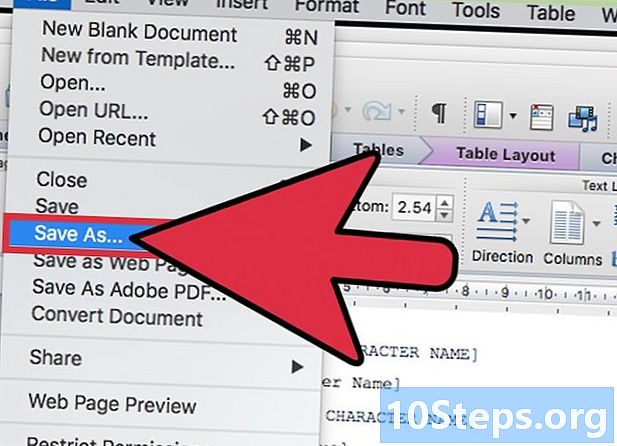
আপনার নিজস্ব টেম্পলেট তৈরি করুন আপনি যদি ইতিমধ্যে আপনার হার্ড ড্রাইভে কোনও স্ক্রিপ্ট লিখেছেন বা সংরক্ষণ করেছেন তবে এটি এমএস ওয়ার্ডে খুলুন। শব্দ 2013/2016 এ, ফাইল> সেভ করুন> কম্পিউটারে ক্লিক করুন। বাক্সে আপনার মডেলের নাম লিখুন ফাইলের নাম। তারপরে, ড্রপ-ডাউন মেনুতে ক্লিক করুন হিসাবে সংরক্ষণ করুন এলাকার ঠিক নীচে ফাইলের নাম, ওয়ার্ড টেম্পলেট নির্বাচন করুন। যদি নথিতে ম্যাক্রোগুলি থাকে, তবে ওয়ার্ড ম্যাক্রো টেম্পলেট নির্বাচন করুন এবং তারপরে ক্লিক করুন নথি .- আপনি যদি আপনার টেম্পলেটটি সংরক্ষণ করা হবে এমন অবস্থানটি পরিবর্তন করতে চান তবে ক্লিক করুন ফাইল> বিকল্পগুলি> সংরক্ষণ করুন এবং আপনি যে ফোল্ডার পাথটি ডিফল্ট ব্যক্তিগত টেম্পলেট অবস্থান বাক্সে ব্যবহার করতে চান তা টাইপ করুন।
পার্ট 2 স্টাইল এবং ফর্ম্যাট ব্যবহার করে
-
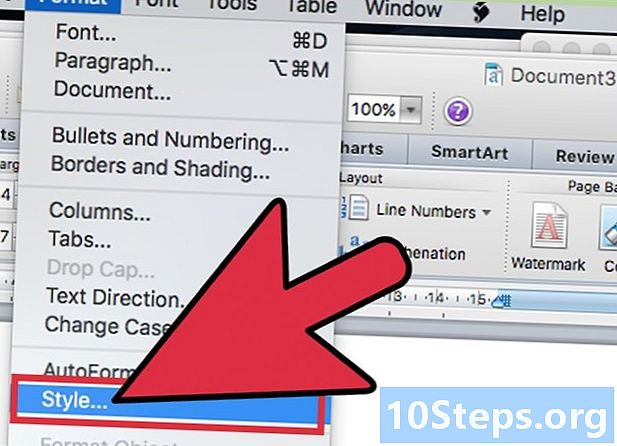
স্টাইল এবং ফর্ম্যাটিং টেম্পলেটগুলির ব্যবহার বিবেচনা করুন। আপনি যদি ওয়ার্ডের সরবরাহিত বিন্যাসে সন্তুষ্ট না হন তবে নতুন ফর্ম্যাটিং টেম্পলেটগুলি তৈরি করতে আপনি আপনার দস্তাবেজের স্টাইল এবং বিন্যাস পরিবর্তন করতে পারেন। আপনি যদি সেগুলি সংরক্ষণ করেন তবে এই টেম্পলেটগুলি আবার ব্যবহার করা যেতে পারে, বা আপনি এই শৈলী এবং বিন্যাসের নিয়ম ব্যবহার করে এমন কোনও দস্তাবেজের ভিত্তিতে একটি নতুন টেম্পলেট তৈরি করতে পারেন। আপনি নিজের টেমপ্লেট তৈরির উপায় হিসাবে ফর্ম্যাটিংয়ের কথা ভাবতে পারেন। -

ই থেকে একটি লাইন নির্বাচন করুন। ই একটি চরিত্রের নাম, সংলাপের একটি অংশ বা অ্যাকশন গেমের নির্দেশাবলী হতে পারে। ই লাইনের বাম প্রান্তে আপনার কার্সার দিয়ে বাম মাউস বোতামটি ক্লিক করে ই লাইনটি নির্বাচন করুন।- বিকল্পভাবে, আপনি ফর্ম্যাট করতে চান ই লাইনের ডান বা বাম দিকে বাম মাউস বোতামটি ক্লিক করে আপনি ইটিকে হাইলাইট করতে পারেন।
- অবশেষে, আপনি e লিখে জ্বলজ্বলকারী কার্সার রেখে ইটিকে হাইলাইট করতে পারেন যা আপনি লিখেছেন এবং শিফট কী এবং একটি তীরচিহ্ন ধরে রেখে ইটি রূপান্তর করতে চান তা হাইলাইট করতে to আপনার কার্সার অবস্থানের বাম দিকে ই হাইলাইট করতে, শিফট কী এবং বাম তীর কীটি ধরে রাখুন। আপনার কার্সারটি যেখানে রয়েছে তার ডানদিকে ই হাইলাইট করতে শিফট কী এবং ডান তীর কীটি ধরে রাখুন।
- আপনি যদি ই এর একাধিক লাইন নির্বাচন করতে চান, আপনি একই সময়ে এটি করতে পারেন এবং সমস্ত হাইলাইট করা লাইনে পছন্দসই বিন্যাস পরিবর্তন করতে পারেন।
-

প্যানেলটি খুলুন শৈলী এবং বিন্যাস. আপনার ই হাইলাইট হবে, ক্লিক করুন বিন্যাস মেনু বারে। ড্রপ-ডাউন মেনুতে বেশ কয়েকটি বিকল্প দেখাবে। ক্লিক করুন শৈলী এবং বিন্যাস.- যদি তা না হয় তবে আপনি প্যানেলটি খুলতে পারেন শৈলী এবং বিন্যাস বোতামে ক্লিক করে শৈলী এবং বিন্যাস সরঞ্জামদণ্ডের। শুধু বোতামে ক্লিক করুন শৈলী এবং বিন্যাস প্যানেলটি খোলার জন্য স্ক্রিপ্টের ফন্টের ড্রপ-ডাউন মেনুর পাশে অবস্থিত। সরঞ্জামদণ্ডের উপরের বামে বোতামটি রয়েছে। এটিতে দুটি অক্ষর "এ" রয়েছে, একে অপরের পাশে একটি আলাদা রঙের প্রতিটি।
-

অনুরূপ বিন্যাস সহ ই নির্বাচন করুন। হাইলাইট করা এবং আপনি নির্বাচিতভাবে ডান ক্লিক করুন। একটি ড্রপ-ডাউন মেনুতে বেশ কয়েকটি বিকল্প রয়েছে pop সর্বনিম্ন বিকল্পটি সাধারণত নির্দেশ করে অনুরূপ বিন্যাস সহ একটি ই নির্বাচন করুন। আপনার মাউসের বাম বোতামটি দিয়ে এই বিকল্পটিতে ক্লিক করুন। আপনি মূলটিতে হাইলাইট করেছেন এমন অনুরূপ ফর্ম্যাট সহ সমস্ত ই হাইলাইট করা হবে।- উদাহরণস্বরূপ, আপনার যদি একটি নির্দিষ্ট ফন্ট এবং আকারের সমস্ত অক্ষরের নাম থাকে তবে একটি ই লাইনের ঠিক উপরে থাকে, আপনি যে কোনও অক্ষরের নামের একটি একক লাইন হাইলাইট করতে পারেন এবং তারপরে বিকল্পটি ব্যবহার করতে পারেন অনুরূপ বিন্যাস সহ ই নির্বাচন করুন এবং এইভাবে একই সাথে আপনার দৃশ্যের সমস্ত অক্ষরের নাম সামঞ্জস্য করুন।
-

পছন্দসই বিন্যাসটি নির্বাচন করুন। আপনি প্রদত্ত শৈলীতে যে সমস্ত নিয়োগ করতে চান তা সমস্ত হাইলাইট করার পরে, ডান ফলকে শৈলীটি চয়ন করুন। প্যানেল শৈলী এবং বিন্যাস অবশ্যই সর্বদা পর্দার ডানদিকে খোলা থাকতে হবে। বাম মাউস বোতামের সাহায্যে আপনি যে স্টাইলটি হাইলাইটেড ই প্রয়োগ করতে চান তা চয়ন করুন। -

একটি নতুন শৈলী তৈরি করুন। যদি আপনার হাইলাইট করা ই এবং বিদ্যমান শৈলীর সাথে সামঞ্জস্য না করে, আপনি প্যানেলের উপরের কাছাকাছি বোতামটি ক্লিক করে হাইলাইটেড ই এর একটি নাম এবং ফরম্যাটিং নির্ধারণ করতে পারেন নতুন স্টাইল। তারপরে আপনি এটিকে একটি নাম দিতে পারেন, বাম বা ডানে ই সারিবদ্ধ করুন, আপনার ফন্টটি চয়ন করতে পারেন এবং আপনার পছন্দমতো অন্যান্য সামঞ্জস্য করতে পারেন।
পার্ট 3 দৃশ্যের কনফিগারেশনের জন্য ম্যাক্রো তৈরি করুন (শব্দ 2013/2016)
-

আপনি কেন একটি দৃশ্য তৈরি করতে চান তা ভেবে দেখুন। সাধারণত কোনও দৃশ্যে মূল দৃশ্যের শিরোনাম শব্দের একটি সিরিজ যা মূলত নিম্নলিখিত বিষয়বস্তু চিহ্নিত করে। উদাহরণস্বরূপ, দৃশ্যের শিরোনামগুলি "INT" নির্দেশ করতে পারে। অফিস - দিন "(দিনের বেলা অফিসের ভিতরে)। এটি দৃশ্যটি পড়ার সময় দৃশ্যের বোঝার সুবিধার্থ করবে।- উপরের উদাহরণের মতো দৃশ্যের শিরোনামগুলি পূর্বের দৃশ্যের সংলাপের বা বর্ণনার শেষ লাইনের দুটি লাইনের পরে মূল অক্ষরে লেখা উচিত।
-

ম্যাক্রো রেকর্ড করতে প্রস্তুত। একটি ম্যাক্রো হ'ল সংরক্ষিত কমান্ডগুলির ক্রম যা একক কীস্ট্রোককে বরাদ্দ করে তাৎক্ষণিকভাবে কার্যকর করা যেতে পারে। আপনার ম্যাক্রো প্রস্তুত করতে, আপনার মার্জিন সেট করুন। ট্যাবে ক্লিক করে পৃষ্ঠার মার্জিন পরিবর্তন করুন বিন্যাসএবং মার্জিনএবং কাস্টম মার্জিন। শীর্ষ, নীচের এবং ডান মার্জিনগুলি 1 পয়েন্টে সেট করতে হবে। বাম মার্জিনটি অবশ্যই 1.5 পয়েন্টে সেট করতে হবে। কুরিয়ার নিউ 12 ফন্ট চয়ন করুন এটি গল্পের লেখার একটি স্ট্যান্ডার্ড পছন্দ। আপনি যদি অন্য একটি বিন্যাসের সাথে কাজ করতে চান তবে সেই অনুযায়ী আপনার মার্জিন সেট করুন।- ওয়ার্ড 2007 এ, আপনার মার্জিনগুলি সেট করে ম্যাক্রো রেকর্ড করার জন্য প্রস্তুত করুন। ট্যাবে ক্লিক করে পৃষ্ঠার মার্জিন পরিবর্তন করুন বিন্যাস, তারপরে উপরে বর্ণিত হিসাবে মার্জিন এবং ফন্ট সেট করুন। তারপরে বিকাশকারী ট্যাবটি খুলুন। বোতামটি ক্লিক করে বিকাশকারী ট্যাব দেখুন অফিস (উপরের বাম বোতাম), ওয়ার্ড অপশন (নীচে), জনপ্রিয়, নীচে টিক বিকাশকারীকে দেখান সরঞ্জামদণ্ডে।
-

ক্লিক করুন দেখুন> ম্যাক্রো> ম্যাক্রো সংরক্ষণ করুন. ম্যাক্রোর জন্য একটি নাম চয়ন করুন। যেহেতু এই ম্যাক্রোটি দৃশ্য কনফিগার করতে ব্যবহৃত হয়, তাই "স্টেজ শিরোনাম" নামটি একটি লজিক্যাল পছন্দ। আপনি নির্বাচন করেছেন তা নিশ্চিত করুন সমস্ত নথি ড্রপ-ডাউন মেনুটির নীচে ইঙ্গিত দিচ্ছে ম্যাক্রো-এ সংরক্ষণ করুন.- ওয়ার্ড 2007 এ, ম্যাক্রো সংরক্ষণ করুন ক্লিক করুন। এই বোতামটি বিকাশকারী ট্যাবের বাম দিকে রয়েছে। ম্যাক্রোটি নথি 1 এ রাখুন (সাধারণ পরিবর্তে, যাতে আপনি এটি পৃথক দৃশ্যের টেম্পলেট হিসাবে সংরক্ষণ করতে পারেন)। ম্যাক্রোর নাম "দৃশ্য" বা "শিরোনাম"। কীবোর্ড শর্টকাটে ম্যাক্রো নির্ধারণ করতে কীবোর্ড আইকনে ক্লিক করুন। এরপরে আপনি ম্যাক্রোতে যে কীবোর্ডটি নির্ধারণ করতে চান তাতে চাপতে পারেন। উদাহরণস্বরূপ, আপনি আপনার ম্যাক্রোর জন্য F2 কী ব্যবহার করতে সক্ষম হতে পারেন। এলাকায় নতুন শর্টকাট কীটি আলতো চাপুন, এটিকে ম্যাক্রোর সাথে যুক্ত করতে F2 চাপুন। ক্লিক করুন প্রভাবিত, তারপর ঘনিষ্ঠ.
-

কীবোর্ড আইকনে ক্লিক করুন। তারপরে, চেকবাক্সের সাথে F2 কী (বা আপনি যে কোনও কী আপনার ম্যাক্রোকে প্রভাবিত করতে চান) ম্যাক্রোকে নিয়োগ করুন নতুন শর্টকাট কীটি আলতো চাপুন। ক্লিক করুন প্রভাবিত বা এন্টার কী টিপুন, তারপরে ক্লিক করুন ঘনিষ্ঠ. -

আপনার মাউসের পাশে একটি টেপ রেকর্ডার আইকনটি সন্ধান করুন। দুটি লাইন এড়াতে আপনার কীবোর্ডে দুবার এন্টার টিপুন। ট্যাবে ফিরে যান বিন্যাস (ওয়ার্ড 2007 এ ফর্ম্যাট করুন) এবং 0 টি পয়েন্টের জন্য দুটি সূচক পরিবর্তন করুন। হোম ট্যাবটি খুলুন। বিভাগের নীচের ডান কোণে ক্লিক করুন পুলিশ ডায়ালগ বক্স খুলতে। তারপরে, প্রভাব বিভাগে, টিক চিহ্ন দিন বড় হাতের এবং ঠিক আছে ক্লিক করুন। -

ম্যাক্রো শেষ করুন। ট্যাবে আবার ক্লিক করুন দেখার। ম্যাক্রোস> রেকর্ডিং বন্ধ করুন এ ক্লিক করুন। F2 (আপনার শর্টকাট কী) এখন স্বয়ংক্রিয়ভাবে পৃষ্ঠায় দুটি লাইন লাফিয়ে ই কে বড় করে দেবে, এভাবে আপনাকে দৃশ্যের শিরোনাম লেখার জন্য প্রস্তুত করবে।- ওয়ার্ড 2007 এ, বিকাশকারী ট্যাবে ফিরে আসুন। ক্লিক করুন রেকর্ডিং বন্ধ করুন। F2 (আপনার শর্টকাট কী) এখন পৃষ্ঠায় দুটি লাইন লাফিয়ে ই কে বড় করে দেবে।
পার্ট 4 একটি দৃশ্যের বর্ণনার জন্য একটি ম্যাক্রো তৈরি করুন (শব্দ 2013/2016)
-

আপনি বর্ণনার জন্য কেন ম্যাক্রো তৈরি করতে চান তা সিদ্ধান্ত নিন। একটি দৃশ্যে বর্ণিত বিবরণটি একক শিরোনামের চেয়ে বেশি তথ্য সরবরাহ করে। এটি দৃশ্যের শারীরিক অবস্থান এবং এর চরিত্রগুলিতে আলোকপাতের ধরন, আবহাওয়ার পরিস্থিতি বা অন্যান্য বিবরণের বিবরণ দিতে পারে। বর্ণনাটি দৃশ্যের শিরোনামে দুটি লাইন, আদর্শ বাক্যগুলির বিন্যাসে, প্রথম অক্ষরটি মূলধন এবং শেষে একটি বিন্দু সহ। উদাহরণস্বরূপ, "আইএনটি-র মতো দৃশ্যের শিরোনামে। অফিস - দিন ", আপনি নিম্নলিখিত বর্ণনামূলক তথ্য নির্দিষ্ট করতে পারেন: উইন্ডোটি খোলা এবং লাইটগুলি ফ্ল্যাশ করে বাইরে চলে যাবে। -

ট্যাব খুলুন বিন্যাস (ওয়ার্ড 2007 ফর্ম্যাট) এবং আপনার মার্জিন সেট করুন। বিভাগের নীচের ডান কোণে অনুচ্ছেদডায়ালগ বক্স খোলার ছোট আইকনে ক্লিক করুন। E এর পূর্বে উত্তোলনের জন্য একটি বিন্দু এবং বিভাগে ই এর পরে 1.5 পয়েন্ট চয়ন করুন প্রত্যাহার.- ওয়ার্ড 2007 এ, প্রদর্শন ট্যাব ডেভেলপার। বাটনে ক্লিক করুন অফিস উপরের বাম দিকে, তারপরে যান শব্দ বিকল্প (নীচে), তারপরে জনপ্রিয়ের অধীনে, বাক্সটি চেক করুন সরঞ্জামদণ্ডে বিকাশকারী ট্যাব প্রদর্শন করুন .
-

ক্লিক করুন দেখুন> ম্যাক্রো> ম্যাক্রো সংরক্ষণ করুন. ম্যাক্রো একটি নাম দিন। কারণ এই ম্যাক্রো বর্ণনার জন্য, "বিবরণ" নামটি যৌক্তিক পছন্দ is আপনি নির্বাচন করেছেন তা নিশ্চিত করুন সমস্ত নথি নাম দেওয়া ড্রপ-ডাউন মেনুটির নীচে ম্যাক্রো-এ সংরক্ষণ করুন. -

কীবোর্ড আইকনে ক্লিক করুন। তারপরে চেকবক্সটি ব্যবহার করে এফ 3 কী (বা আপনি যে বোতামটি এটি প্রভাবিত করতে চান) এ ম্যাক্রোকে নিয়োগ করুন নতুন শর্টকাট কী টিপুন। ক্লিক করুন প্রভাবিত বা ক্লিক করার আগে এন্টার টিপুন ঘনিষ্ঠ.- ওয়ার্ড 2007 এ ক্লিক করুন ম্যাক্রো সংরক্ষণ করুন টুলবারের বাম দিকে onআপনি যে অন্য ম্যাক্রো তৈরি করেছেন সেখানে একই জায়গায় ম্যাক্রো রাখুন এবং এর নাম "বিবরণ" দিন। কীবোর্ড আইকনে ক্লিক করুন এবং এফ 3 কীতে ম্যাক্রো নির্ধারণ করুন।
-

আপনার মাউসের পাশে একটি টেপ রেকর্ডার আইকনটি সন্ধান করুন। দুটি লাইন এড়াতে আপনার কীবোর্ডে দুবার এন্টার টিপুন, তারপরে ট্যাবে যান বিন্যাস (ওয়ার্ড 2007 এ ফর্ম্যাট করুন) এবং দুটি সূচক 0 তে সেট করুন। তারপরে, হোম ট্যাবে ক্লিক করুন। বিভাগের নীচের ডান কোণে পুলিশ, ডায়লগ বক্স খোলার ছোট আইকনটি নির্বাচন করুন। বিভাগের অধীনে দেখুন প্রভাব, এবং বড় হাতের অক্ষরগুলি নির্বাচন মুক্ত করুন। ঠিক আছে ক্লিক করুন।- ওয়ার্ড 2007 এ ক্যাপগুলি অনির্বাচন করার পরে, বিকাশকারী ট্যাবে ফিরে এসে টিপুন রেকর্ডিং বন্ধ করুন উপরের নির্দেশাবলী দিয়ে চালিয়ে যাওয়ার আগে।
-

ট্যাবে আবার ক্লিক করুন দেখার. ক্লিক করুন ম্যাক্রোস> রেকর্ডিং বন্ধ করুন। F3 এখন স্বয়ংক্রিয়ভাবে পৃষ্ঠায় দুটি লাইন লাফিয়ে উঠবে এবং ছোট ক্ষেত্রে বর্ণনা করবে। আপনি যদি ম্যাক্রোটিকে F3 কী-তে লিঙ্ক না করেন তবে এটি আপনার পরিস্থিতিতে বর্ণনামূলক প্যাসেজগুলি কনফিগার করার শর্টকাট হবে না be- ওয়ার্ড 2007 এ, বিকাশকারী ট্যাবে ফিরে আসুন এবং টিপুন রেকর্ডিং বন্ধ করুন ম্যাক্রোগুলি ক্লিক করার পরিবর্তে> রেকর্ডিং বন্ধ করুন।
পার্ট 5 সংলাপের জন্য ম্যাক্রো তৈরি করা হচ্ছে (শব্দ 2013/2016)
-

চরিত্রের নামের জন্য একটি ম্যাক্রো তৈরি করুন। চরিত্রগুলি এবং তাদের কথোপকথন বা ক্রিয়াগুলি সাধারণত কোনও দৃশ্যের শিরোনাম এবং বিবরণ অনুসরণ করে। সেগুলি অবশ্যই পরবর্তী লাইনে একটি ডায়ালগ সহ পৃষ্ঠায় রাজধানীতে কেন্দ্রিক হতে হবে।- দৃশ্যের বর্ণনা লেখার পরে চরিত্রের নাম প্রবেশ করার আগে একটি ম্যাক্রো তৈরি করতে, এমএস ওয়ার্ড 2013/2016-এ বর্ণনার জন্য ম্যাক্রো তৈরি করার মতো একই পদক্ষেপগুলি পুনরাবৃত্তি করুন।
- ক) রেকর্ডিংয়ের সময় ইনডেন্টেশনটি পুনরায় কনফিগার করার পরে, স্পেস বারটি দুবার টিপুন, তারপরে শিফ্টটি নির্বাচন করুন।
- খ) ম্যাক্রোর নাম "চরিত্র" এবং এফ 4 কীতে নির্ধারণ করুন। নিশ্চিত করুন যে আপনি রেকর্ড করার সময় প্রথম কাজটি হ'ল দুটি লাইন ছেড়ে যাওয়া।
- চাপ দেওয়ার পরে রেকর্ডিং বন্ধ করুন, এফ 4 কী আপনাকে পৃষ্ঠায় দুটি লাইন স্বয়ংক্রিয়ভাবে লাফিয়ে অনুমতি দেবে (যা কার্সারটির নাম লিখতে সঠিক অবস্থানে রাখবে) এবং মূলধন বর্ণনা করে।
- ওয়ার্ড 2007 এ একটি ডায়লগ ম্যাক্রো তৈরি করতে, ওয়ার্ড 2007-এ বর্ণিত ম্যাক্রোর নির্দেশাবলী অনুসরণ করুন, তবে উপরের সাবস্কেপগুলিতে বর্ণিত প্যারামিটারগুলি প্রবেশ করুন।
- দৃশ্যের বর্ণনা লেখার পরে চরিত্রের নাম প্রবেশ করার আগে একটি ম্যাক্রো তৈরি করতে, এমএস ওয়ার্ড 2013/2016-এ বর্ণনার জন্য ম্যাক্রো তৈরি করার মতো একই পদক্ষেপগুলি পুনরাবৃত্তি করুন।
-

ট্যাব খুলুন বিন্যাস. আপনার মার্জিনগুলি সংজ্ঞায়িত করতে এটি ওয়ার্ড 2007 এর ফর্ম্যাট ট্যাব। বিভাগের নীচের ডান কোণে অনুচ্ছেদএকটি সামান্য আইকন আছে। এটিতে ক্লিক করুন এবং একটি ডায়ালগ বক্স খুলবে। ই-তে 1 পয়েন্টের পূর্বে ইন্ডেন্টটি সেট করুন এবং ইন্ডেন্ট বিভাগে 1.5 পরে ই পয়েন্ট করুন।- ওয়ার্ড 2007 এ, বিকাশকারী ট্যাব প্রদর্শন করুন। ওয়ার্ড উইন্ডোর উপরের বামে, একটি বহুবিধ বোতাম রয়েছে যা অফিস বোতাম হিসাবে পরিচিত। এটিতে ক্লিক করুন এবং ওয়ার্ড অপশনে (নীচে) যান। সুস পপুলায়ার, বক্সটি টিক দিন সরঞ্জামদণ্ডে বিকাশকারী ট্যাব প্রদর্শন করুন .
-

ক্লিক করুন দেখুন> ম্যাক্রো> ম্যাক্রো সংরক্ষণ করুন. ম্যাক্রো একটি নাম দিন। যেহেতু এই ম্যাক্রো সংলাপের জন্য, তাই "ডায়ালগ" নামটি যৌক্তিক পছন্দ। আপনি নির্বাচন করেছেন তা নিশ্চিত করুন সমস্ত নথি ড্রপ-ডাউন মেনুটির নীচে ইঙ্গিত দিচ্ছে ম্যাক্রো সংরক্ষণ করুন.- কীবোর্ড আইকনে ক্লিক করুন এবং এফ 5 কীতে ম্যাক্রো নির্ধারণ করুন। ক্লিক করুন প্রভাবিত বা এন্টার টিপুন, তারপরে ক্লিক করুন ঘনিষ্ঠ.
- ওয়ার্ড 2007 এ ক্লিক করুন ম্যাক্রো সংরক্ষণ করুন। ম্যাক্রোটি সংরক্ষণ করার বোতামটি সরঞ্জামদণ্ডের বাম দিকে রয়েছে। আপনি যে অন্য ম্যাক্রো তৈরি করেছেন সেখানে একই জায়গায় ম্যাক্রো রাখুন এবং এর নাম "বিবরণ" দিন। কীবোর্ড আইকনে ক্লিক করুন এবং ম্যাক্রোটিকে আপনার পছন্দের একটি কী বরাদ্দ করুন। উদাহরণস্বরূপ, আপনি F5 কী ব্যবহার করতে পারেন। বাটনে ক্লিক করুন নতুন শর্টকাট কীটি আলতো চাপুন, এবং তারপরে এটিকে ম্যাক্রো নির্ধারণের জন্য F5 কী টিপুন।
-

আপনার মাউসের পাশে টেপ রেকর্ডার আইকনটি সন্ধান করুন। প্রেস প্রবেশ একবার আপনার কীবোর্ডে একটি লাইন এড়াতে, তারপরে লেআউট ট্যাবে যান এবং দুটি ইন্ডেন্ট সেট করুন 0 এ তারপরে ট্যাবে ক্লিক করুন স্বাগত। ফন্ট বিভাগের নীচের ডান কোণে, ছোট আইকনটি নির্বাচন করুন যা ডায়ালগ বাক্সটি খুলবে। বিভাগের অধীনে দেখুন প্রভাবতারপরে সিলেক্ট করুন বড় হাতের। তারপরে ক্লিক করুন ঠিক আছে.- ট্যাবে আবার ক্লিক করুন দেখার, তারপর ম্যাক্রোস> রেকর্ডিং বন্ধ করুন। F5 আপনাকে এখন স্বয়ংক্রিয়ভাবে একটি লাইন এড়াতে, ছোট ক্ষেত্রে বর্ণনা করতে এবং সংলাপ প্রবেশের জন্য আপনাকে প্রস্তুত করার অনুমতি দেবে।
- ওয়ার্ড 2007 এ, ম্যাক্রোস> রেকর্ডিং বন্ধ করুন ক্লিক করার পরিবর্তে ক্লিক করুন রেকর্ডিং বন্ধ করুন বিকাশকারী সাইডবারে।


